4.2. K-MOOC¶
본 장에서는 K-MOOC에 대한 소개 및 K-MOOC를 시작하는 방법에 대해 다룬다.
본 장은 교수자 및 강좌 운영팀을 위한 것이다.
학습자의 강좌 등록에 관련해 보다 자세한 정보는, 학습자 수강 등록 처리하기 에 있다.
4.2.1. kmooc.kr 및 테스트서버¶
교수자 및 강좌 운영팀이 강좌를 살펴보려면, kmooc.kr, 테스트서버에 등록해야 한다. 두 사이트는 시각적으로나 기능적으로 동일하지만 콘텐츠 및 목적이 서로 다르다.
- kmooc.kr 은 K-MOOC 참여 대학들의 온라인 공개강좌(MOOCs)를 주관한다. kmooc.kr에 강좌를 게재하려면 소속 대학에서 승인을 얻어야 한다. kmooc.kr의 강좌는 K-MOOC 강좌 목록에 공개적으로 등록되며 전 세계 학습자들에게 공개된다.
- 테스트서버 는 K-MOOC 참여대학 내에서 사용하는 비공개적인 사이트이다. K-MOOC 강좌들은 kmooc.kr에 게시되지 않는다. 참여대학 운영팀의 모든 구성원이 K-MOOC 또는 참여대학의 승인을 받지 않고 강좌를 생성할 수 있다. 그러나, 테스트서버에는 강좌 목록이 없으며 구글(Google)과 같은 검색엔진을 통해 강좌를 찾을 수 없다. 학습자가 초대를 받거나 또는 강좌에 대한 URL이 있어야만 테스트서버의 강좌에 참여할 수 있다.
- 테스트서버 소규모 개인 온라인 강좌를 주관한다.
주석
테스트 서버와 kmooc.kr는 강좌 데이터와 계정이 별도로 운영된다. 따라서 K-MOOC 교수자 및 강좌 운영팀이 kmooc.kr과 테스트서버를 모두 이용하려면, 두 사이트에 각각 등록해야 한다.
4.2.2. 가입하기¶
kmooc.kr 또는 테스트서버에 가입한다.
- kmooc.kr의 경우, 회원가입 및 로그인 페이지 로 이동한 다음 가입하기 를 선택한다. 테스트서버의 경우, 회원가입 및 로그인 페이지 로 이동한다.
- 가입 화면에서 별표(*)가 있는 입력칸에 개인정보를 입력한다.
주석
강좌에서는 교수자 및 학습자의 실명 이 아니라 아이디 가 나타난다. 또한 강좌 운영팀은 기관 이메일 주소를 사용해야 한다.
- edX 서비스 조항 및 학습자 서약 에 동의하고 가입하기 를 클릭한다.
- 활성화 이메일에서 활성화 과정을 완료하기 위해 링크를 클릭해야 한다. 계정이 활성화되면, 브라우저의 새 창에 대시보드 링크와 함께 “활성화 완료” 페이지가 열린다.
4.2.3. K-MOOC 시작하기 강좌(Demo Course)¶
교수자 및 강좌 운영팀이 K-MOOC 강좌를 수강하거나 만드는 방법을 익힐 수 있도록 데모강좌를 제공한다.
- 신규 학습자는 데모강좌를 통해 강좌를 탐색하거나 수강하는 방법을 배울 수 있다. 교수자 및 강좌 운영팀은 첫 강좌를 개발하기 전에 학습자가 강좌를 경험하는 과정에 익숙해지는 것이 좋다.
주석
교수자 및 강좌 운영팀은 강좌 자료 속에 데모 강좌에 관한 정보를 포함시킬 수 있고, 새로운 학습자가 강좌를 수강하기 전에 데모강좌를 수강하도록 권장할 수 있다.
4.2.4. 비밀번호 재설정하기¶
www.kmooc.kr과 테스트서버에서 비밀번호를 재설정하는 과정은 동일하다.
www.kmooc.kr 또는 테스트서버에서 로그인하거나 수강중인 강좌 대시보드로 이동한다.
오른쪽 상단에 있는 계정 설정 에서 비밀번호 재설정 을 클릭한다. 관련 메일이 발신되었다는 메시지가 열린다.
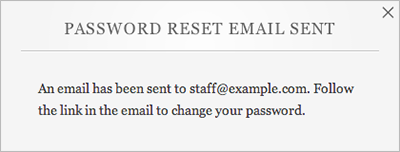
다음 이메일을 받으면 링크를 클릭한다:
www.kmooc.kr 이용자 계정의 비밀번호 재설정을 요청하였기 때문에, 이 이메일이 전송되었습니다. 다음 페이지로 가서 새로운 비밀번호를 선택하세요. http://www.kmooc.kr/password_reset_confirm/unique-code/ 이를 요청하지 않았다면, 이 이메일을 무시하면 됩니다. 아직 비밀번호가 재설정되지 않았습니다. 사이트를 이용해 주셔서 감사합니다. K-MOOC 팀
다음과 같은 대화상자가 열리면 두 입력란에 새로운 비밀번호를 입력하고 비밀번호 변경 을 클릭한다.
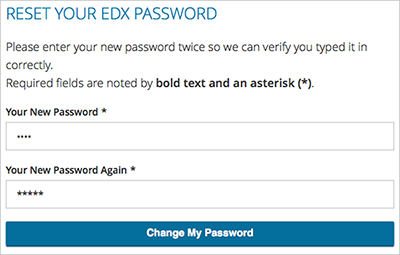
주석
비밀번호는 어떤 문자열도 가능하다.
비밀번호 변경 을 클릭한 후에는 kmooc.kr 또는 테스트서버에 비밀번호가 재설정된다. 다음에 로그인할 때는 새 비밀번호를 사용해야 한다.